Bagaimana memperbaiki tombol panah tidak berfungsi di excel?
Hal ini sering terjadi pada saya saat mencoba bernavigasi dengan tombol panah di keyboard, namun alih-alih menavigasi ke sel berikutnya, jendela Excel malah berpindah. Hal ini terjadi di Excel Windows, tetapi tidak banyak terjadi di Mac.
Apa alasannya? Kunci gulir
Memperbaiki Tombol Panah di Excel (Scroll Lock)
Jika Anda menggunakan keyboard PC, Anda mungkin memiliki tombol Scroll Lock, jadi tekanlah. Ini akan menonaktifkan Scroll Lock dan tombol panah Anda akan berfungsi kembali.
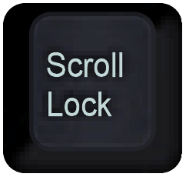
Namun jika Anda menggunakan Excel dari laptop yang tidak memiliki tombol gulir, Anda dapat menggunakan:
Fn+K
Untuk menonaktifkan kunci gulir. Dan jika Anda ingin mengaktifkannya kembali:
Fn+C
Anda juga dapat menggunakan keyboard di layar dengan mengikuti langkah-langkah di bawah ini:
- Gunakan pintasan keyboard Window + S untuk membuka Pencarian Windows.
- Ketik “Keyboard di Layar” dan buka.
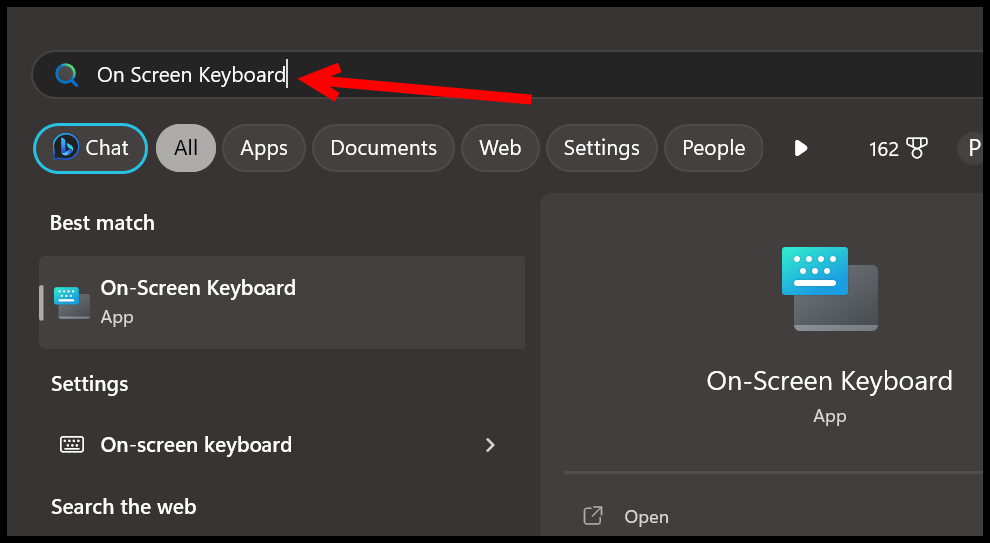
- “Keyboard di Layar” dibuka di layar.
- Klik tombol “Scroll Lock” dari sana.
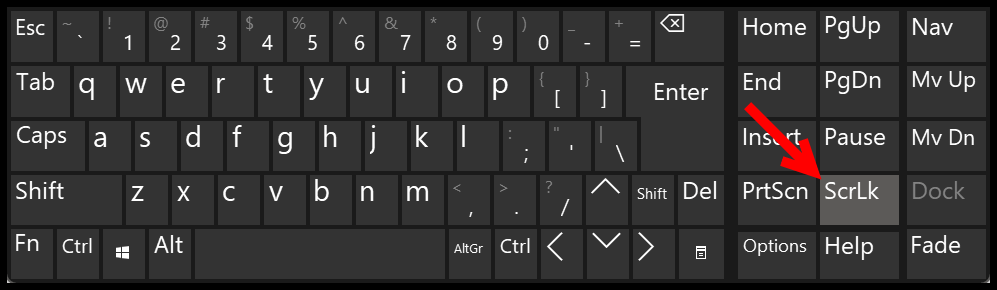
- Terakhir, kembali ke spreadsheet dan gunakan tombol navigasi pada keyboard.
Pengaturan gulir yang harus Anda gunakan di Excel
Cara terbaik untuk mengaktifkan dan menonaktifkan Scroll Lock adalah dengan menggunakan keyboard atau keyboard di layar. Namun ada pengaturan di bilah status Excel yang bisa Anda aktifkan.
- Klik kanan pada bilah status.
- Klik pada bilah gulir.
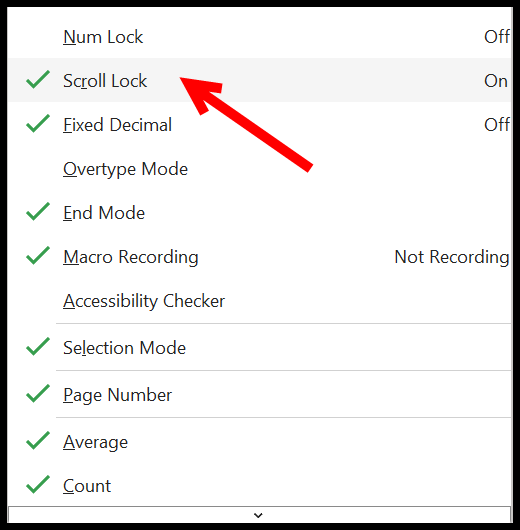
Dan bahkan jika Anda mengaktifkan kunci gulir, pesan kecil akan ditampilkan di bilah status “Kunci Gulir”.

Ini membantu Anda mengidentifikasi masalah ketika tombol navigasi tidak berfungsi di Excel.
Scroll Lock adalah opsi untuk diaktifkan di tingkat sistem operasi, tidak hanya di Excel. Namun terkadang saat Anda bekerja di Excel, terjadi kemacetan.